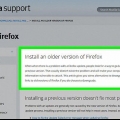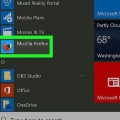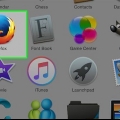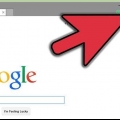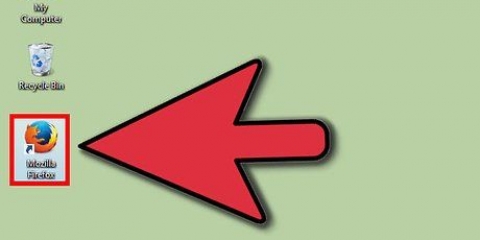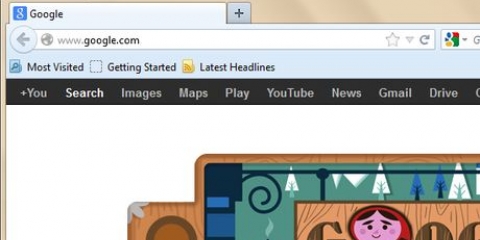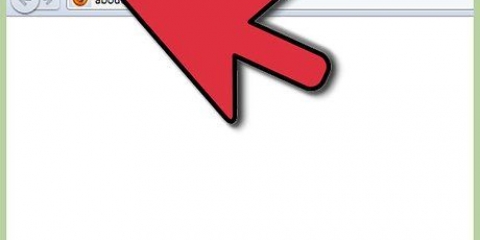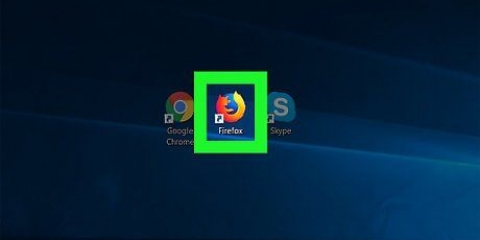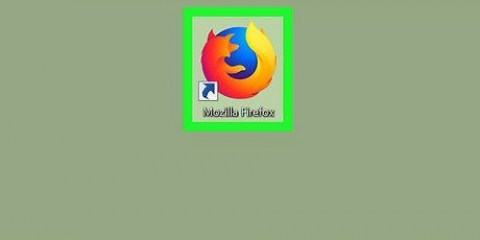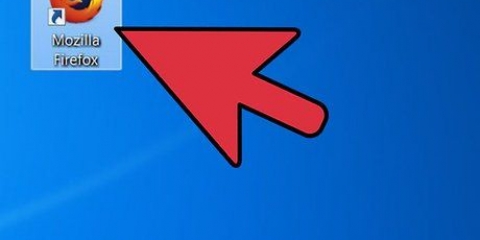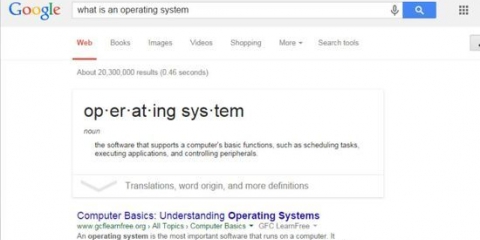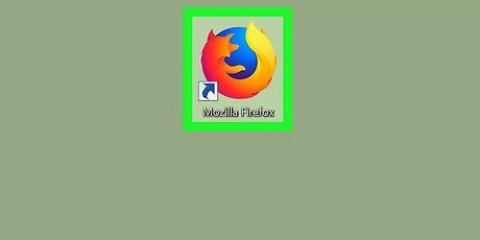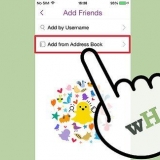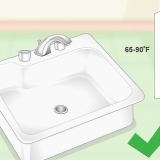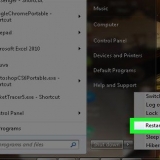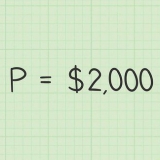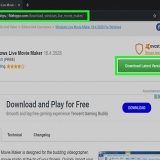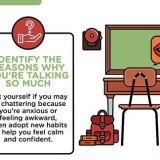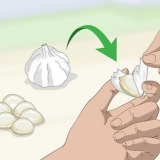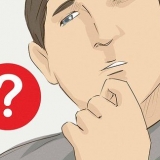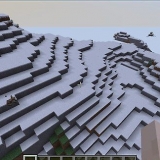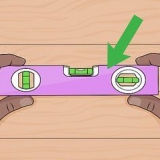modelo sobre: suporte na barra de endereço e pressione enter. Agora você verá uma página chamada "Informações de solução de problemas". Aqui você pode encontrar o número da versão do Firefox, sob o título `Noções básicas de aplicativos`. No Windows: clique com o botão direito do mouse no ícone do Firefox na área de trabalho. Abra Propriedades, vá para a guia Atalho e clique em Abrir local do arquivo. Clique com o botão direito em Raposa de fogo.Exe, abra Propriedades novamente e vá para a guia Detalhes. Neste menu você encontrará o número da versão.
Encontre a versão do firefox
Verifique sua versão do Firefox para ver se ela precisa ser atualizada ou para solução de problemas. Se você tiver uma conexão com a Internet, o Firefox será atualizado automaticamente quando você visualizar a versão.
Degraus
Método1 de 2:Em um dispositivo móvel

1. Abra o menu Firefox. Abra o Firefox e toque no botão de menu. Na maioria dos dispositivos, parecem três linhas horizontais umas sobre as outras.

2. Toque no ícone Ajuda. Parece um ponto de interrogação em um círculo. Geralmente fica no canto inferior direito da tela.

3. Selecione `Sobre o Firefox`. Você encontrará esta opção na lista que aparece quando você toca em `Ajuda`.
A versão mais recente do Firefox agora será baixada automaticamente. Para evitar isso, coloque seu dispositivo no modo avião primeiro.

4. Verifique o número da versão. Você pode encontrar o número da versão sob a palavra `Firefox`.
Método 2 de 2: Em um computador

1. Abra o Firefox.

2. Tornar a barra de menus visível. A barra de menu na parte superior da janela, com opções como Arquivo e Editar, já pode estar visível. Em algumas versões do Windows ou Linux, você deve primeiro pressionar alt ou F10 para fazer a barra aparecer.
Você também pode clicar com o botão direito do mouse na janela do Firefox e selecionar a opção `Barra de menu`.

3. Vá para a página `Sobre o Mozilla Firefox`. Clique no Firefox na barra de menu e selecione Sobre o Mozilla Firefox. Em alguns casos, você pode encontrar esta página em Ajuda.
Abrir esta página atualizará automaticamente o Firefox. Para evitar isso, desligue sua conexão com a internet antes de abrir a página.

4. Encontre o número da versão sob a palavra "Firefox". Agora você verá uma janela pop-up com a palavra "Firefox" na parte superior. Encontre o número da versão em negrito logo abaixo dele.

5. Atualizar automaticamente. Se você estiver usando a versão mais recente do Firefox, verá o texto `O Firefox foi atualizado` aqui. Caso contrário, o Firefox agora baixará automaticamente a atualização mais recente. Você pode ver o progresso na mesma janela, sob o número da versão. Quando o download estiver concluído, o Firefox será atualizado quando você reiniciar o navegador.

6. Use uma maneira diferente. Se a janela Sobre o Mozilla Firefox não funcionar, tente uma das seguintes opções:
Pontas
- Se todos os métodos acima falharem, abra o prompt de comando e digite versão do firefox ou firefox -v.
- No Windows 7 você pode abrir o menu com atalhos de teclado. Usar para isso alt+Hã, e então alt+uma.
Avisos
- Uma versão mais antiga do Firefox torna você mais vulnerável a riscos de segurança. A versão mais recente do Firefox é sempre a mais segura.
Artigos sobre o tópico "Encontre a versão do firefox"
Оцените, пожалуйста статью
Similar
Popular